Смартфоны Samsung Galaxy S, Ace и планшеты Galaxy Tab очень популярны в России и являются главными конкурентами устройств от Apple. Но не все владельцы этих устройств от Самсунг в курсе, что их смартфон или планшет можно подключить к компьютеру в качестве USB-модема и выйти через него в Интернет при необходимости. К сожалению, есть некоторые модели в серии Galaxy, которые не поддерживают такую функцию.
В основном это планшеты без 3G/4G-модуля. Но таких немного. С остальными моделями Самсунг Гэлакси таких проблем не возникает.
Как включить режим модема на Самсунг Гэлакси?
1. Подключите и настройте мобильный интернет на Вашем телефоне или планшете.
2. С помощью комплектного кабеля USB подсоедините аппарат к компьютеру или ноутбуку на Windows 7, Windows 8 или Windows 10. При этом, операционная система начнёт поиск и установку драйвера.
Если вдруг драйвер не был найден и установлено, то установите программу Kies, но при этом её не запускайте.
3. На своём телефоне или планшете Galaxy перейдите в раздел Настройки >>> Модем и мобильная точка доступа :
Как на телефоне включить USB модем / Передачу данных с телефона на компьютер АНДРОИД/Юсб интернет ПК

На некоторых версиях Андроид этого пункта может не быть, тогда нужно зайти в «Дополнительные настройки» или «Ещё».
4. Поставьте галочку на пункте USB — модем .

Если функция включилась удачно, то в области уведомлений вверху экрана появится соответствующий значок.
5. После этого на компьютере в Сетевых подключения должно появится дополнительное Подключение по локальной сети с доступом в Интернет.

Минус такого решения в том, что в Интернет можно выпустить только один компьютер или ноутбук. А вот плюс в том, что Ваш Samsung Galaxy будет при этом ещё и подзаряжаться.
Как подключить телефон к компьютеру? Для решения этой проблемы существует несколько способов сопряжения смартфонов и прочих мобильных устройств к персональному компьютеру или ноутбуку. Все способы довольно популярны и часто применяются. К ним относятся:
Первый из них применяется реже всего, да и использовать его можно лишь для передачи небольших файлов и данных. Например, для адреса телефонной книги. Такой способ, кроме низкой скорости и небольшого радиуса действия, потребует еще и значительную часть заряда батареи. Плюс необходимо иметь bluetooth-приемник для ПК, который также стоит денег.
Но есть, конечно, некоторые материнские платы, которые имеют встроенный приемопередатчик. Тогда задача упрощается. Но как быть с другим компьютером? Поэтому этот способ имеет наименьшее распространение.
Второй вариант является наиболее лучшим и чаще используемым. Это объясняется многими факторами:
- быстродействие;
- удобство;
- возможность передавать большие файлы;
- многофункциональность.

Почему не включается USB-Модем, причины, ЮСБ модем, горит серым на андройд, Android
Для этого понадобится:
- настроить и включить 3G или 4G интернет на самом телефоне;
- на компьютере должна быть установлена программа Kies;
- подключить устройство к ПК кабелем USB;
- на телефоне необходимо сделать следующее, в зависимости от версии Android и модели самого устройства:
1) Зайти в «Меню» -> «Настройки» -> «Дополнительные настройки/Другие настройки» -> «Модем и мобильная точка доступа» -> Выбрать пункт «USB-модем».
2) Зайти в «Меню» -> «Настройки» -> «Сеть» -> «Модем» -> Выбрать пункт «USB-модем».
После удачного подключения в верхнем правом углу появится соответствующий значок, а на ПК — новое подключение к сети.
Часто задаваемый вопрос
Почему компьютер не видит подключенный телефон? Чтобы решить этот вопрос, необходимо произвести следующие действия:
- проверить USB-кабель;
- произвести повторную установку ПО, это необходимо выполнять при отсоединенном телефоне от ПК;
- проверить соединении через USB на другом ПК.
Вопрос: Почему компьютер не видит телефон Samsung который подключён через USB кабель . Как подключить на своём компьютере интернет с Самсунг Галакси или с других телефонов Самсунг используя телефон как модем? Нужна ли специальная программа для интернета с телефона?
Ответ: Для подключения интернета на вашем компьютере используя Самсунг Галакси или другие Андроид смартфоны в качестве модема вам не нужно дополнительных программ. Возможно, в зависимости от версии операционной системы установленной на вашем компьютере нужно будет установить необходимые драйвера, которые помогут определить ваш подключаемый к компьютеру телефон с возможностью дальнейшего использования телефона в качестве модема . Чтоб не искать в интернете драйвера для Самсунг вы можете бесплатно скачать и установить на компьютер программу Samsung Kies, которая сама установит все необходимые драйвера для Самсунг Галакси и на другие телефоны Самсунг на вашем компьютере, после чего вы сможете пользоваться интернетом на ПК с вашего телефона используя его как USB-модем. Хотелось бы предупредить, что лучше использовать на телефоне безлимитный интернет, иначе с вашего счёта снимут большую сумму денег или ещё хуже может образоваться задолженность (отрицательный баланс).
Скачать программу Samsung Kies для подключения к компьютеру телефонов и смартфонов Самсунг можно с официального сайта Samsung пройдя по этой ссылке.
Как подключить Samsung к компьютеру используя как USB-модем?
После того как вы подключили телефон к компьютеру нужно активировать на телефоне функцию USB-модема, для этого проделайте на Самсунг Галакси или других Андроид смартфонах Самсунг следующие шаги: откройте Меню/ Настройки/ Другие сети/ Модем и точка доступа, далее подключите Samsung Galaxy к компьютеру и установите галочку напротив пункта USB-модем. Всё, теперь вы можете пользоваться интернетом на компьютере через телефон, используя Самсунг в качестве усб модема.
- Отзывы, комменты, дополнения, полезные советы, вопросы и ответы по теме как подключить интернет на компьютере через Самсунг Галакси и других смартфонах на платформе Андроид можно будет добавлять ниже.
- Надеюсь, вам помогла данная статья подключить телефон к компьютеру и выйти в интернет на ПК через модем телефон.
- Большая просьба оказывать взаимную помощь и делиться полезными советами с пользователями в устранении проблем.
- Спасибо Вам за отзывчивость, помощь и полезные советы.
08-06-2017
01 час. 13 мин.
Сообщение:
Сделал все как описанно но мало что получилось. Прогу скачал а толку, файлы открывает но а как к интернету та подключиться у меня xp стоит
08-09-2016
20 час. 26 мин.
Сообщение:
Скачать на комп прогу которая поможет подключить тел к компу для пользования юсб модемом. прога через ИНТЕРНЕТ найдет драйвер-суть в том что на компе нет интернета,как она что найдет?
03-08-2015
13 час. 32 мин.
Сообщение:
Большое спасибо, что выложил инструкцию как подключить интернет на компьютер через телефон Samsung. Ото я мучался и не как не мог настроить. А так то я заходил в интернет через телефон нокиа. Вот пытался настроить как на нокиа но не заходило. Оказывается на самсунге совсем по другому и проще пареной репы.
Еще раз спасибо.
21-07-2015
17 час. 29 мин.
Сообщение:
по поводу данного вопроса мне помогла данная статья из сайта Самсунга: samsung. com/ru/support/skp/faq/444469 надеюсь, что она поможет и другим! 🙂
01-03-2015
17 час. 44 мин.
Сообщение:
нараз зажиніте
Многие пользователи смартфонов Samsung рано когда-то сталкиваются с тем, что ваш «любимец» уже до отказа заполнен фотографиями, видеофайлами и различным контентом, скаченным с интернета. Но как подключить Samsung Galaxy к компьютеру или ноутбуку знают не все.
Есть два способа подсоединить эту модель к ПК или ноутбуку. Если на вашем компьютере или ноутбуке установлена OC Windows 7 и Windows 8, то дело за малым. Как известно, эти операционные системы уже содержат необходимые драйвера и никаких программ с интернета скачивать не нужно.
Просто берете телефон и подключаете его к ПК идущим в комплекте USB-кабелем, через несколько минут производят совместимость устройств. По окончании, в меню «Мой компьютер» можно обнаружить новый съемный диск. Этот диск и будет вашим телефоном. У вас теперь появилась возможность скачивать и загружать те файлы, что вам и нужно.
Также передачу данных можно осуществить с помощью программы Finder , она изначально установлена на всех компьютерах или ноутбуках с операционной системой Mac OS.
С помощью программы Samsung ExpressConnect , которую необходимо для начала скачать, далее запустить и подождать окончание инсталляции (этот процесс не займет у вас много времени). Программа очень удобная для подобных операций. Нужно убедиться в хорошей зарядке батареи телефона, она должен быть не менее половины. Далее, подключить смартфон при помощи кабеля USB. Этот процесс позволит вам:
- работать с адресной книгой;
- загружать новые темы, картинки и так далее;
- менять настройки;
- устанавливать или удалять приложения;
- удалять или создавать новые СМС.
Альтернативный способ подключения телефона к вашему компьютеру — через Wi-Fi .
Вам потребуется скачать и установить приложение AirDroid. После установки будет получен адрес, который нужно ввести в вашем браузере, а также пароль. Несложная операция, которая позволит за считанные минуты получить доступ к вашему телефону. В данной программе можно посмотреть последние звонки, СМС, фотографии, картинки и так далее.
Плюс этого подключения — не нужно носить с собой шнур USB. Единственное что необходимо знать, установлен ли на вашем компьютере или ноутбуке модуль Wi-Fi.
Компьютер не может найти Samsung Galaxy/Note через кабель USB, что делать? Перед подключением смартфона к ПК следует, зайти в настройки, раздел USB — подключение и кликнуть на кнопку «подключить через USB», после этой операции компьютер воспринимает телефон как флешку. Также при подключении к компьютеру через кабель, может идти только зарядка. Нужно убедиться в его исправности.
Также можно использовать программу Kies. Перед ее использованием, убедитесь, соответствует ли компьютер всем техническим данным программы. Отключить антивирус и все работающие приложения. Перезапустите ПК и уже без антивируса установите Kies.
Также можно проверить подключение USB в панели уведомлений. Если подключения нет, то всё-таки неисправен сам кабель, который необходимо заменить на другой.
Источник: www.demg.ru
Как активировать общий доступ к USB-подключению на Samsung Galaxy S20 FE?
Вы подписались на тарифный план с данными для своего Samsung Galaxy S20 FE. Возможно, вам понадобится доступ в Интернет на вашем ноутбуке или планшете, однако поблизости от вас нет Wi-Fi. Какие преимущества дает подключение мобильного телефона Android? Фактически, вы можете использовать соединение 4G или 5G вашего Samsung Galaxy S20 FE.
Сначала мы узнаем, как активировать совместное использование USB-соединения на вашем Samsung Galaxy S20 FE. На втором этапе мы объясним, как исправить сбой при совместном использовании USB-соединения в Windows 7, Windows 8 или Windows 10 или Apple. Наконец, мы познакомимся с другими советами по совместному использованию интернет-соединения на Samsung Galaxy S20 FE.
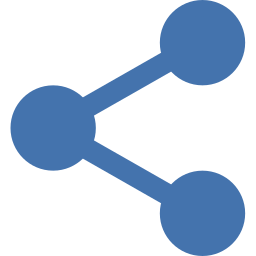
Как активировать общий доступ к USB-подключению на Samsung Galaxy S20 FE?
Обмен данными также будет называться Hotspot или Tethering. Он пригодится, когда вам нужен Интернет на ноутбуке или планшете. Это позволит использовать вашу сеть 4G или 5G с вашего телефона Android Samsung Galaxy S20 FE.
Как поделиться через USB-модем на Samsung Galaxy S20 FE
- Вы должны перейти в настройки Samsung Galaxy S20 FE, логотип звездного колеса
- Во-вторых, нажмите на подключение
- Затем мобильная точка доступа и модем
- Вы должны подключить свой ноутбук к USB-разъему на вашем ноутбуке с помощью USB-кабеля.
- Таким образом вы сможете активировать USB-модем.
- В-третьих, на вашем ноутбуке будет идентифицирована новая сеть, чаще всего под названием Сеть.
- И здесь у вас есть Интернет на вашем компьютере благодаря USB-соединению вашего Samsung Galaxy S20 FE.
Каковы решения, если совместное использование подключения не работает с USB на Samsung Galaxy S20 FE?
Вы выполнили совместное использование подключения к Интернету через USB на своем Samsung Galaxy S20 FE, к счастью, совместное использование подключения не работает. Сначала вы должны убедиться, что разъем USB правильно подключен к вашему телефону или компьютеру. На втором этапе проверьте по следующим неисправностям ту, которая лучше всего подходит для вашей неисправности.
Программы для Windows, мобильные приложения, игры — ВСЁ БЕСПЛАТНО, в нашем закрытом телеграмм канале — Подписывайтесь:)
Разрешение на совместное использование USB-соединения
Время от времени ваш компьютер будет просить вас принять или аутентифицировать новое устройство, чтобы оно могло подключиться к нему. Что касается вашего Samsung Galaxy S20 FE, иногда бывает, что во время подключения на вашем Samsung Galaxy S20 FE запрашивается авторизация.
Обновление драйвера
Также можно попробовать обновить драйвер Удаленное устройство общего доступа к Интернету на базе NDIS в диспетчере устройств Windows. По этой причине вам придется тем временем найти другое подключение к Интернету, если вы хотите сделать это обновление.
USB-модем неактивен
В меню выбор будет недоступен для упомянутого USB. Чтобы устранить эту неисправность, просто выполните следующие действия:
- Подключите через USB ваш Samsung Galaxy S20 FE к компьютеру
- Прокрутите вниз до верхнего меню своего Samsung Galaxy S20 FE.
- Нажмите на систему Android Active USB-модем, чтобы настроить USB-модем.
- На этом этапе вы можете выбрать один из нескольких вариантов:
- Передача файлов
- Модем USB
- MIDI
- Передача изображения
- Только зарядка телефона
Другие процедуры совместного использования подключения к Интернету на Samsung Galaxy S20 FE
Хотите поделиться своим соединением 4G или 5G с другим человеком или на вашем компьютере. Теперь у вас есть процедура, чтобы сделать это через USB.
Совместное использование мобильных данных по Bluetooth
Вам просто нужно активировать Bluetooth-модем на вашем Samsung Galaxy S20 FE и активировать Bluetooth на другом телефоне, планшете или компьютере.
Совместное использование Wi-Fi-соединения
На этот раз вам нужно будет проверить мобильную точку доступа, чтобы ваш общий ресурс проходил через сеть Wi-Fi. Вам нужно будет активировать Wi-Fi на вашем устройстве (компьютере, планшете или смартфоне), чтобы найти сеть. Если вам нужны другие решения для вашего Samsung Galaxy S20 FE, мы приглашаем вас взглянуть на другие страницы категории: Samsung Galaxy S20 FE.
Программы для Windows, мобильные приложения, игры — ВСЁ БЕСПЛАТНО, в нашем закрытом телеграмм канале — Подписывайтесь:)
Источник: pagb.ru
Как на Самсунге подключить USB-модем
Большинство мобильных устройств на базе операционной системы Android, включая телефоны Samsung, поддерживают режим «USB-модем». Этот режим позволяет использовать смартфон в качестве модема и подключаться к интернет-центрам типа CdcEthernet.
Процесс установки USB-модема на компьютере
- Вставьте SIM-карту в модем, которую получили в комплекте.
- Вставьте модем в любой свободный USB-разъем на компьютере.
- Спустя 30 секунд начнется автоматическая установка необходимого программного обеспечения.
- После установки, на рабочем столе компьютера появится значок программы управления модемом.
Настройка интернета через USB-модем
Шаги для настройки USB-модема для работы в сети 3G:
- Запустите приложение управления USB-модемом или перейдите по соответствующей ссылке.
- Откройте раздел «Настройки» в приложении.
- Выберите пункт «Настройки сети».
- Установите режим выбора сети на «Автоматически».
- Установите приоритет выбора сети на «Только 3G» (или «WCDMA(UMTS)»).
- Нажмите кнопку «Сохранить».
Полезные советы
- Убедитесь, что USB-модем совместим с вашим телефоном Samsung и операционной системой Android.
- Перед подключением USB-модема, установите все необходимые драйверы и программное обеспечение на компьютер.
- Если у вас возникают проблемы с подключением или настройкой USB-модема, обратитесь к руководству пользователя или технической поддержке.
Выводы
В данной статье был подробно рассмотрен процесс подключения USB-модема на телефонах Samsung. Мы описали, где находится соответствующая опция в настройках телефона и как правильно настроить USB-модем для работы в сети 3G. Теперь у вас есть все необходимые знания, чтобы успешно использовать USB-модем на вашем телефоне Samsung и настроить доступ в интернет.
Какой тип USB у Самсунга
Самсунг использует универсальный кабель с особым переходником с micro-USB на USB Type-C. Этот кабель может выполнять две функции: синхронизацию данных и зарядку аккумулятора. Такое сочетание помогает обеспечить удобство и универсальность использования кабеля.
Теперь пользователи могут легко передавать данные с устройства на компьютер или заряжать свои гаджеты, используя всего один кабель. USB Type-C — это новый стандарт подключения, который предлагает удобство, скорость и эффективность. Он обладает рядом преимуществ по сравнению с его предшественниками, включая более высокую скорость передачи данных и возможность реверсивного подключения. Поэтому пользователи Самсунга могут быть уверены, что получают качественный и современный кабель, который отвечает их требованиям и стандартам.
Чем отличается микро и мини USB
Кроме того, разъем Micro-USB имеет большую прочность и износостойкость, благодаря которым он может выдерживать до 10 тысяч циклов подключения и отключения. В отличие от Mini-USB, Micro-USB можно вставлять в разъем любой стороной, что удобно в использовании.
Кроме того, разъем Micro-USB также поддерживает функцию On-The-Go (OTG), которая позволяет устройству выступать в качестве хоста для подключения других устройств, таких как флэш-накопители или клавиатуры, без необходимости использования специального адаптера. Эта функция делает разъем Micro-USB универсальным и более гибким в использовании.
Таким образом, разъемы Micro-USB и Mini-USB отличаются своими размерами, прочностью, удобством в использовании и функциональностью. Выбор между ними зависит от особенностей конкретного устройства и требований производителя.
Можно ли подключить телефон к ноутбуку и смотреть фильм
Да, можно подключить телефон к ноутбуку и смотреть фильм. Для этого необходимо иметь Android-устройство и ПК, подключенные к одной сети Wi-Fi. Затем нужно на устройстве включить функцию «Cast» и подключиться к приложению. Когда изображение с экрана мобильного устройства будет дублироваться на экран компьютера, можно начать воспроизведение видео и наслаждаться просмотром.
Это удобное и простое решение для людей, которые хотят смотреть фильмы на большом экране, но не хотят тратить время на загрузку и установку дополнительных программ. Благодаря данной функции можно не только смотреть фильмы, но и просматривать фотографии, слушать музыку и делиться контентом с друзьями и близкими.
Как правильно разметить диск для установки Линукс
Для начала разметки диска для установки Линукс необходимо выбрать вариант «Другой вариант» и нажать «Продолжить». После этого появится список уже существующих разделов на диске. В этом списке обычно присутствует раздел для загрузки EFI, если ваша система работает с UEFI, а также раздел для восстановления Windows и, возможно, другие разделы.
Для разметки диска вы можете добавить, удалить или изменить разделы в соответствии с вашими потребностями. Например, вы можете создать отдельный раздел для установки Линукс или изменить размер существующего раздела, чтобы освободить место для новой операционной системы.
После того, как вы выполните необходимые изменения на диске, вы можете нажать кнопку «Продолжить» и продолжить установку Линукс.
Для того чтобы подключить USB-модем к телефону Samsung, необходимо выполнить несколько простых шагов. Вначале следует открыть настройки телефона и выбрать пункт «Мобильная точка доступа и модем». Далее нужно выбрать «Другие сети» или «Еще» и активировать пункт «USB-модем».
После этого, через несколько секунд на панели уведомлений компьютера появится значок подключения к сети, что будет означать успешное подключение модема. Теперь ваше устройство готово к использованию в качестве модема, и вы сможете пользоваться интернетом. Это очень удобно, особенно если у вас нет возможности подключиться к Wi-Fi или если вам необходимо обеспечить себе подключение вне дома или офиса.
USB (Universal Serial Bus) — стандартный интерфейс, предназначенный для подключения различных устройств к компьютеру. Он обеспечивает быструю передачу данных и позволяет подключать устройства «плуг-энд-плей» без необходимости перезагрузки компьютера. USB стал широко распространенным и практичным решением для подключения периферийных устройств, таких как клавиатуры, мыши, принтеры, внешние жесткие диски и многое другое. Он также используется для зарядки мобильных устройств и передачи электропитания. Благодаря своей универсальности и простоте в использовании, USB стал неотъемлемой частью современных компьютерных систем и электроники в целом.
Источник: usb-a.ru

